Dossier : comment personnaliser Windows avec Yz Dock ?
La personnalisation de l’interface de Windows est très en vogue ces derniers temps. Elle passe par des papiers peints, des icônes des thèmes de bureaux, etc… Mais certains vont plus loin et modifient l’apparence des fenêtres, des barres d’état, des p

Pour télécharger Y’z Dock, rendez-vous soit dans notre section Téléchargement soit sur la page officielle de M. Yamaguchi. A noter qu’un patch de traduction permettant d’obtenir le logiciel en français est disponible pour Y’z Dock. Seul souci à l’heure où je publie ce dossier, le patch n’est pas complet. C’est à dire qu’en utilisant ce patch, certaines fonctions de Y’z Dock ne seront pas disponibles. Vous trouverez la dernière version de Y’z Dock ainsi que son patch en français dans notre rubrique Téléchargement.
A noter que l’installation de Y’z Dock est très simple. En effet, il suffit simplement de décompresser l’archive dans le dossier de votre choix. Et c’est tout… Y’s Dock est alors prêt à fonctionner. Personnellement, je vous recommande de déplacer la barre des tâches de Windows en haut de votre écran.
Ensuite, il suffit de faire un glisser déposer de ce que vous voulez voir apparaître dans le Dock :

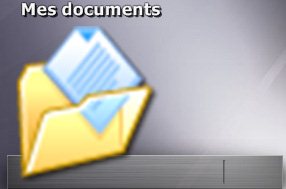
Vous voilà donc avec l’objet « mes documents » dans le dock. Pour commencer nous laisserons de côté les options et les changements d’icônes pour nous concentrer sur la création d’un dock de base. Recommencez l’opération autant de fois que nécessaire afin d’obtenir le dock souhaité.
A noter que n’importe quel objet peut être placé dans le dock, que ce soit une application, un dossier un disque dur, un fichier, etc.. Nous voici donc avec un dock plein :
![]()


Désolé, les commentaires sont fermés.